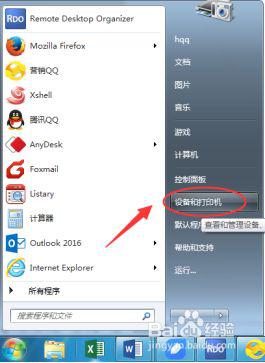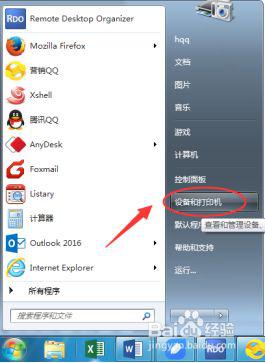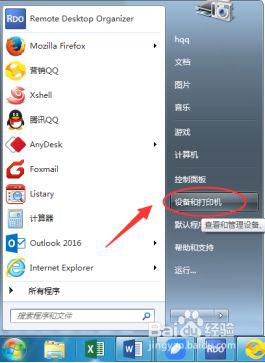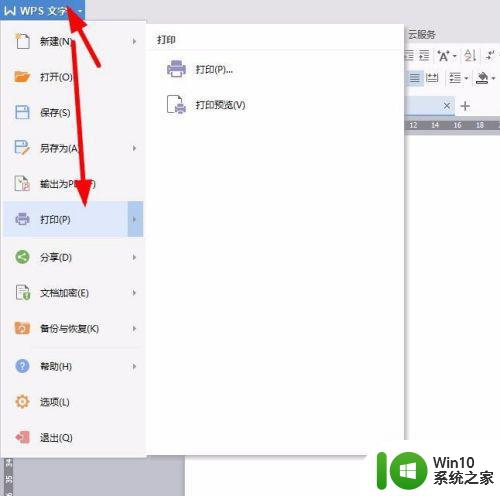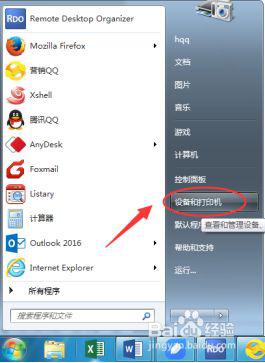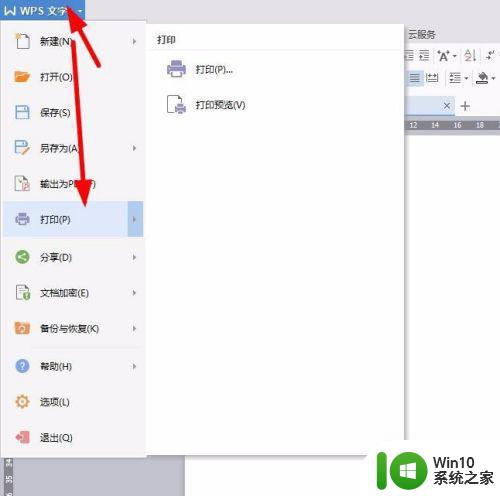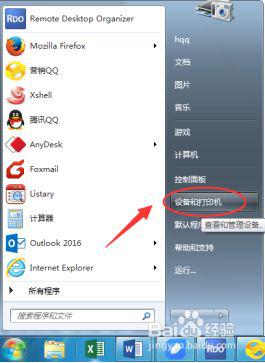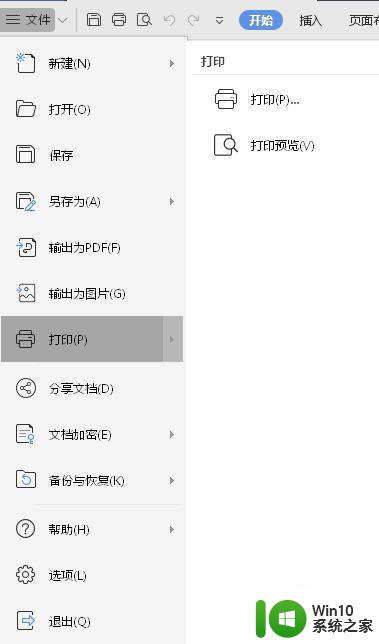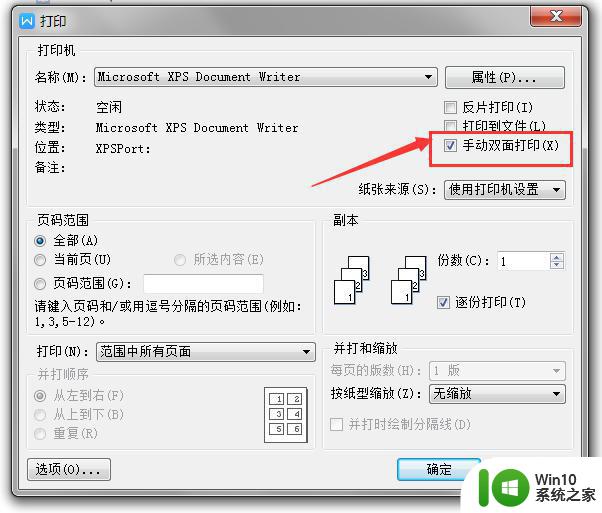电脑打印怎么打双面 打印机双面打印设置方法
更新时间:2023-12-11 11:48:02作者:yang
如今电脑打印已经成为我们日常生活中不可或缺的一部分,而在打印文件时,往往需要考虑到节省纸张的问题。双面打印技术应运而生,成为现代办公环境中非常实用的功能之一。如何在电脑上进行双面打印设置呢?在本文中我们将介绍一些简单而有效的方法,帮助您轻松实现双面打印,为环保事业贡献一份力量。
解决方法:
1、找到开始菜单---控制面板—设备和打印机(打印机和传真)。
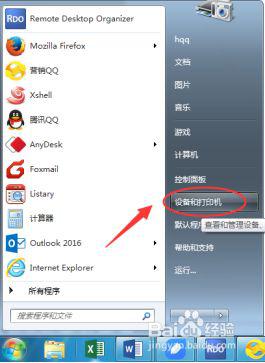
2、选择需要设置的打印机,鼠标右击—选择—打印机属性。
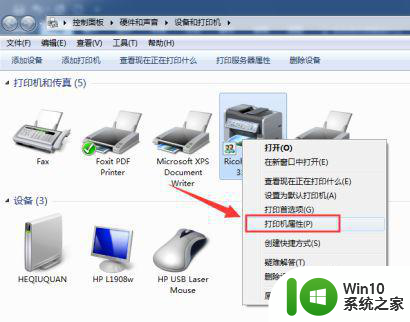
3、打印机属性---设备设置—找到“双面打印单元” 选择已安装,然后 应用—确定。
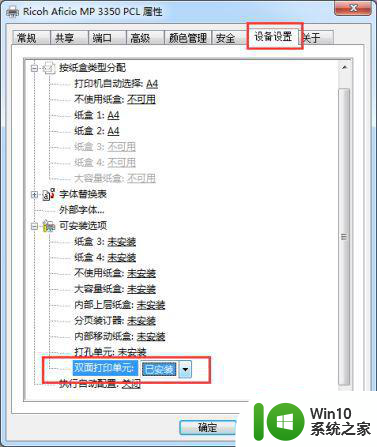
以上就是电脑打印如何打印双面的全部内容,如果还有不清楚的用户,可以按照小编的方法进行操作,希望能对大家有所帮助。